Съвместна работа по мащабен проект с помощта на диаграмата на времето в ексел
Понякога е трудно да се бързо и ефективно сравнение проектите линията на времето. Графично представяне на времето и на междинните точки на проекта ще спомогне за идентифициране на всички тесни места все още са в планирането.
Разбира се, че си струва да мисля за това как да се използват системи за управление на проекти. Тази система ще се появи в началото и края на задачи по проекта на общия фон. Но такива системи са доста скъпи! Друго решение - опитайте, когато планирате да използвате Excel линейна графика с оста на времето, за да видите всички места на конфликт в проекта. Работейки заедно с екипа и с външни експерти ще бъде много по-лесно, ако действията на всеки, ще бъдат видими на една страница!
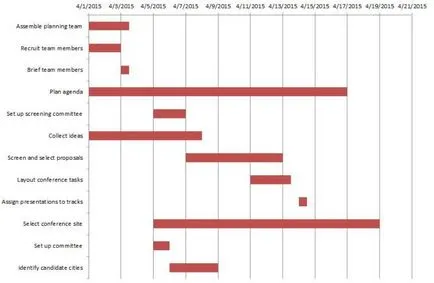
За съжаление, създаването на времеви график в Microsoft Excel - не е лесна задача. Не бих го препоръчвам да се изгради комплекс в таблица Excel Гант, но просто времева линия, можете да създадете, като следвате нашите инструкции стъпка по стъпка:
Стъпка 1: Подготовка на данни
На първо място, ние се нуждаем от таблицата с данни в лявата колона, която (колона А) съдържа всички имена на задачата и две колони вдясно запазен за датата на започване и продължителност на проблема (колони В и С).
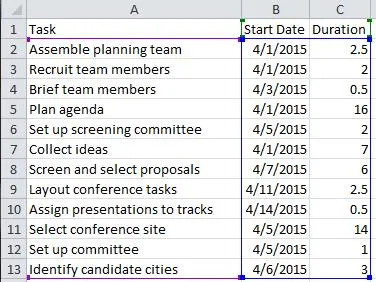
Стъпка 2: Създаване на диаграма
Маркирайте подготвената маса, а след това в раздела Insert (Insert) в диаграми раздел (графики) кликнете управлява с натрупване (лентова).
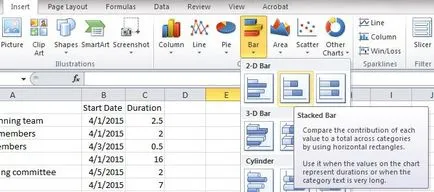
Стъпка 3: Изграждане на данните в таблицата правилно
Тази стъпка е винаги най-трудно, тъй като първоначалната програма е изградена с правилните данни в най-неподходящите места, ако тези данни са налице в диаграмата!
Кликнете върху Избор на данните бутон (Изберете данни) в раздела Design (Дизайн). Уверете се, че в елементите на легенда (редове) (Legend Записи (Series)) съдържа два елемента - продължителността (продължителност) и началната дата (Начална дата). Не трябва да има само тези два елемента.
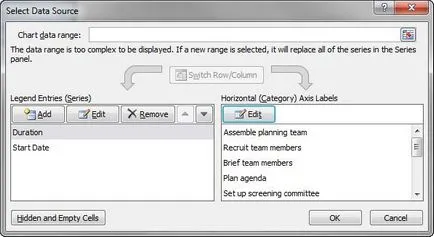
Нека позная. Цялата информация се премества или се плъзна настрани? Нека да го оправя.
За да коригирате информацията, щракнете върху Добави (Add) или Edit (Редактиране) в елементите на легенда (редове) (Legend Записи (Серия)). За да добавите начална дата (Начална дата), изберете клетка B1 в името на поредица (Име на поредицата) и стойности на полетата (Серия стойности) - гама Б2: B13. Също така, можете да добавите или промените продължителността на задачите (Продължителност) - в броя на Име (Име на поредицата) влезе в клетка C1. и в стойностите на полетата (серия стойности) - диапазона C2: С13.
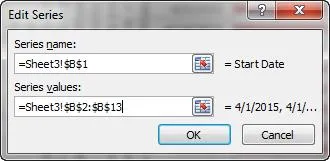
На този етап трябва да изглежда като натрупването на диаграма диаграма, където имената на задачи нанесени по вертикалната ос и дати - по хоризонталната ос.
Стъпка 4: Трансформиране на резултата в диаграма на Гант
Всичко, което остава да се направи - е да промените цвета на запълване за страните от ляво на получените ленти на графиката или бяло, или прозрачни.
Стъпка 5: подобряване на външния вид диаграми
Последният етап - да се направи графиката по-сладък, така че може да бъде изпратен до главата. Проверка на хоризонталната ос: трябва да бъде само видими проекти продължителност стриптийз, т.е. ние трябва да премахнете празното пространство, което се появява в предишната стъпка. Щракнете с десния бутон на хоризонталната ос на графиката. А Параметри панелни ос (ос Опции), което може да се промени минималната стойност на оста. Регулиране на цветните ивици на Таблицата на Гант, изберете нещо по-интересно. И накрая не забравяйте титлата.
Графикът на време в Excel (диаграма на Гант) може да се използва за различни цели. Ръководство за сигурност ще оценят факта, че можете да създадете график, без допълнителни разходи за закупуване на скъп софтуер за управление на проекти!